Servicio de diseño web: enviar valoraciones
Utilice la función «Imprimir» al final de la página para crear un PDF.
En cuanto el equipo de diseño haya finalizado tu página web, recibirás una notificación por correo electrónico. Entonces, podrás utilizar la herramienta CoOperator para dar tu opinión con respecto a posibles cambios o aceptar la propuesta. Encontrarás el enlace a CoOperator en el correo electrónico recibido. Alternativamente, también puedes acceder a la herramienta a través de tu cuenta IONOS.
Si quieres hacer algún comentario sobre nuestra propuesta para posibles modificaciones, puedes enviar una valoración sobre las áreas específicas del diseño o sobre tu impresión general de la página web al equipo de diseño. Durante este proceso, también puedes añadir un archivo con material, por ejemplo, para agregar un nuevo texto o imagen a la página.
En la valoración general, envía comentarios relativos a la estructura de navegación, el diseño y la gama de colores.
En la valoración de las áreas específicas, envía comentarios sobre elementos individuales de las distintas subpáginas. Por ejemplo, puedes adjuntar un texto, una imagen o un logo. Si opinas sobre un elemento concreto, puedes editarlo después y eliminarlo si es necesario. Todas las áreas valoradas aparecerán enmarcadas y destacadas con una bandera en la parte superior izquierda.
En las secciones siguientes, te explicamos cómo revisar tu página web, aceptar la propuesta de borrador o enviar una valoración:
Revisar la página web con CoOperator
Nota
- La herramienta CoOperador ofrece la posibilidad de cambiar la configuración del idioma de la aplicación. Para modificar los ajustes generales de idioma, puedes consultar el siguiente artículo:
Uso de la herramienta CoOperator
Revisar la página web con CoOperator
- Inicia sesión en tu cuenta IONOS.
Haz clic en Menú > Sitios Web & tiendas en la barra de navegación.
Selecciona el proyecto deseado de Servicio de diseño web.
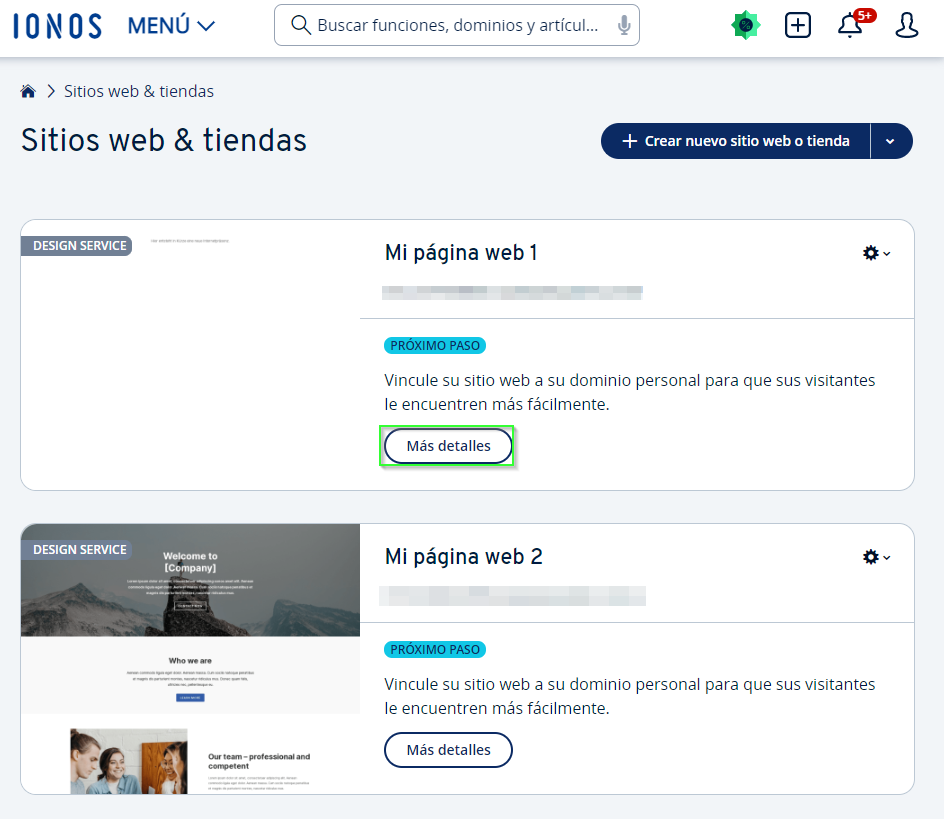
Haz clic en Enviar opinión a la derecha del campo Revisar diseño.
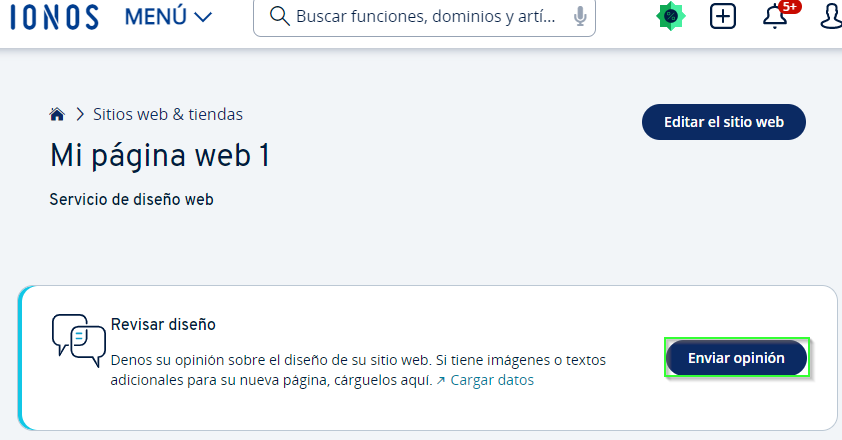
Haz clic en Propuesta de sitio web en la barra de navegación de la izquierda.
Por defecto, se mostrará la vista simulada en un escritorio de ordenador. Para comprobar el aspecto de la página en otros dispositivos, selecciona la vista de tablet y móvil en la barra de navegación superior.
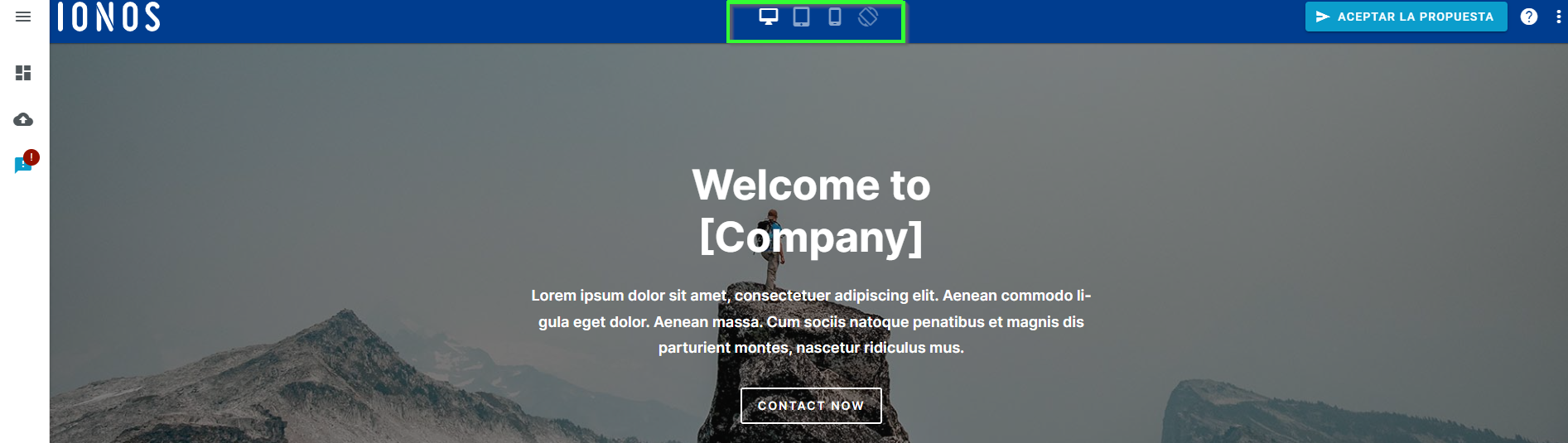
Aceptar la propuesta de borrador en CoOperator
Si estás conforme con el borrador y no quieres realizar ninguna modificación, puedes aceptarlo mediante el botón Aceptar la propuesta.
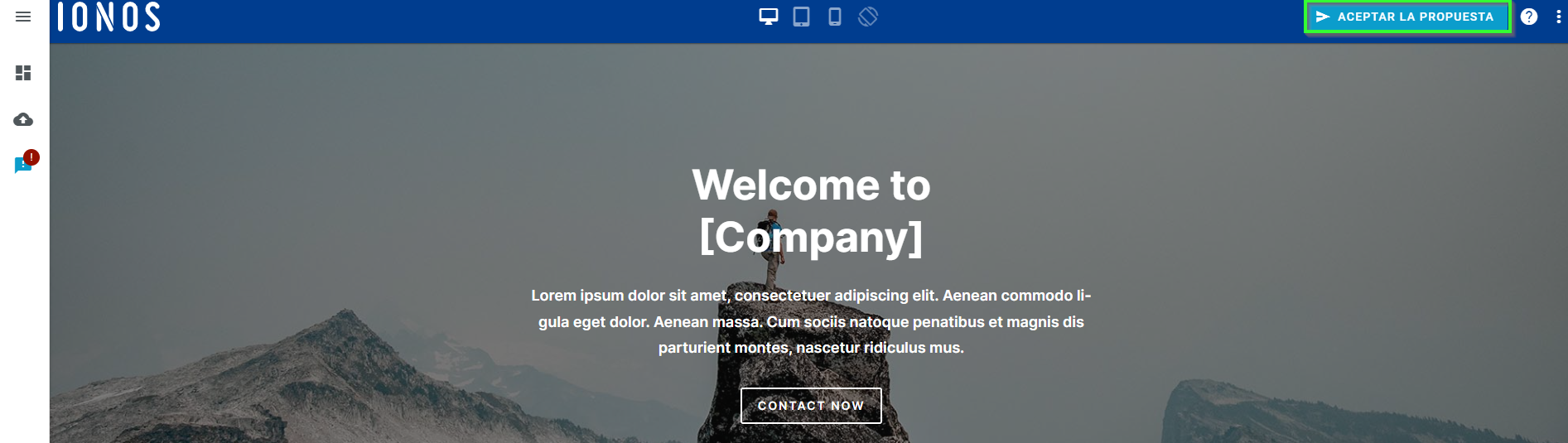
Enviar una valoración general
Como parte de la valoración general, puedes enviar al equipo de diseño tus comentarios sobre el diseño de la página web, la estructura de la navegación y la gama de colores.
Para hacer llegar al equipo de diseño tus comentarios sobre la impresión general de la página web, sigue los siguientes pasos:
Dentro del apartado Propuesta de sitio web situado en la barra de navegación izquierda, haz clic en Valoración.
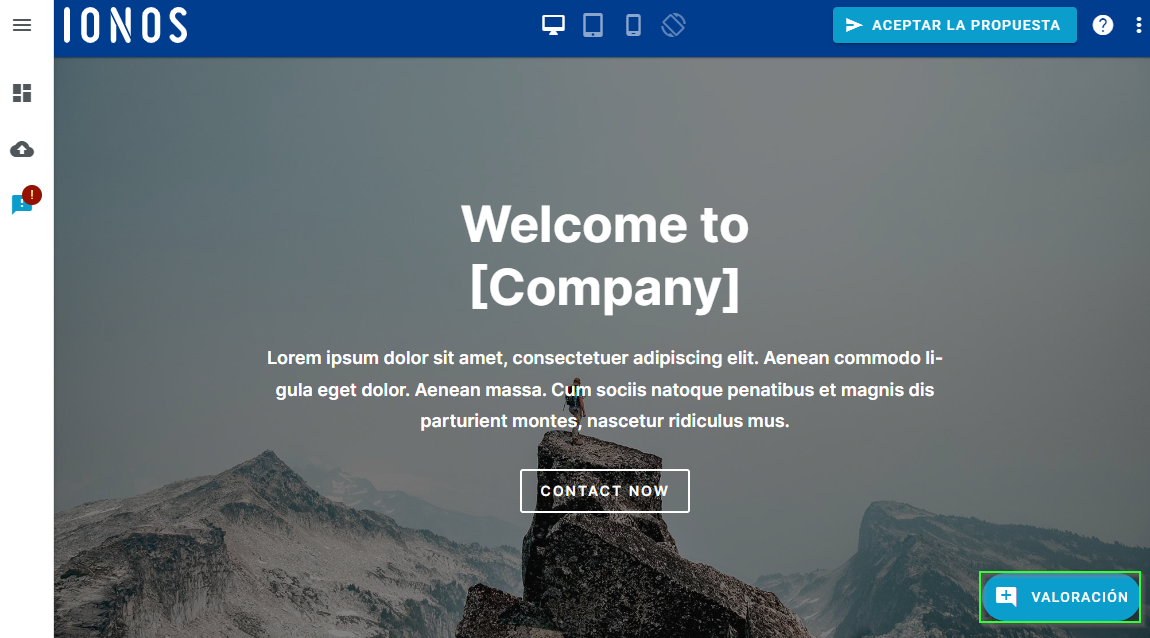
Selecciona la opción Valoración general.
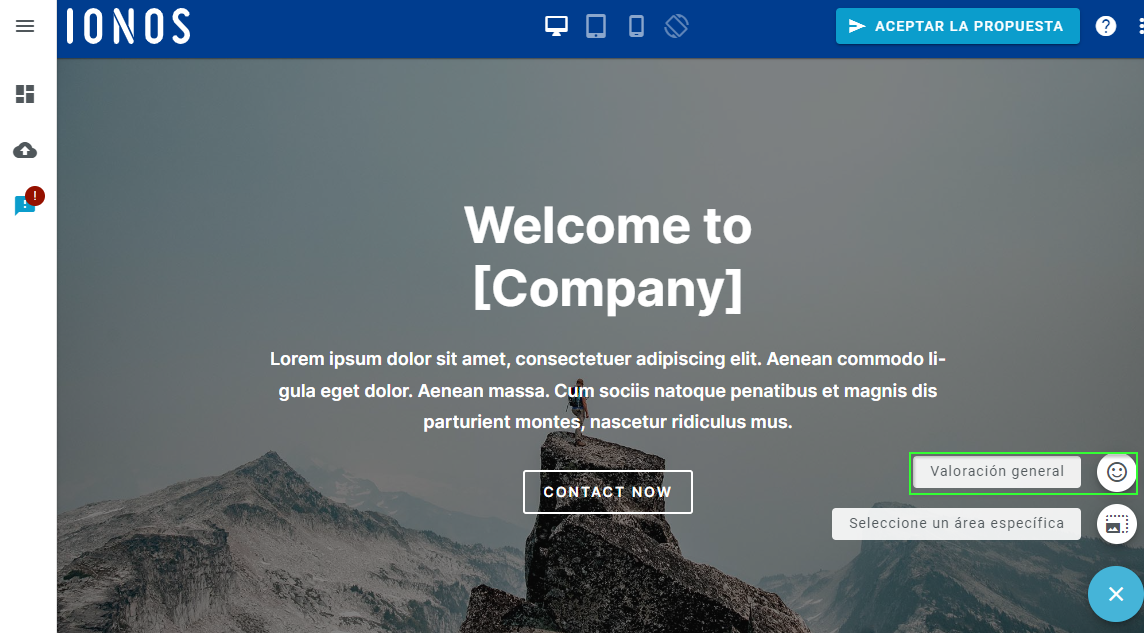
Añade tu valoración. Esto es necesario para después poder adjuntar un archivo.
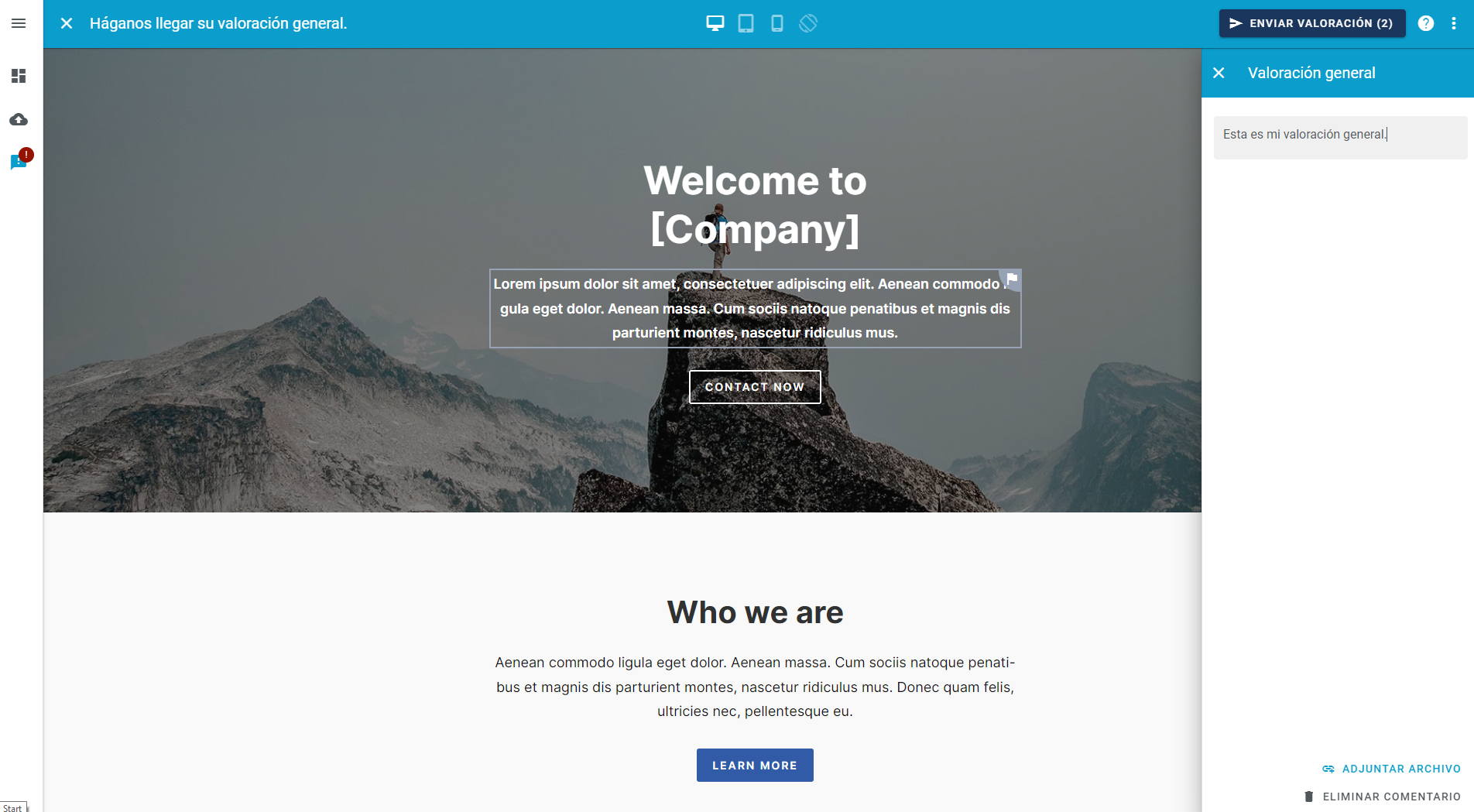
Opcional: Para enviar un nuevo texto o imagen, haz clic en Adjuntar archivo.
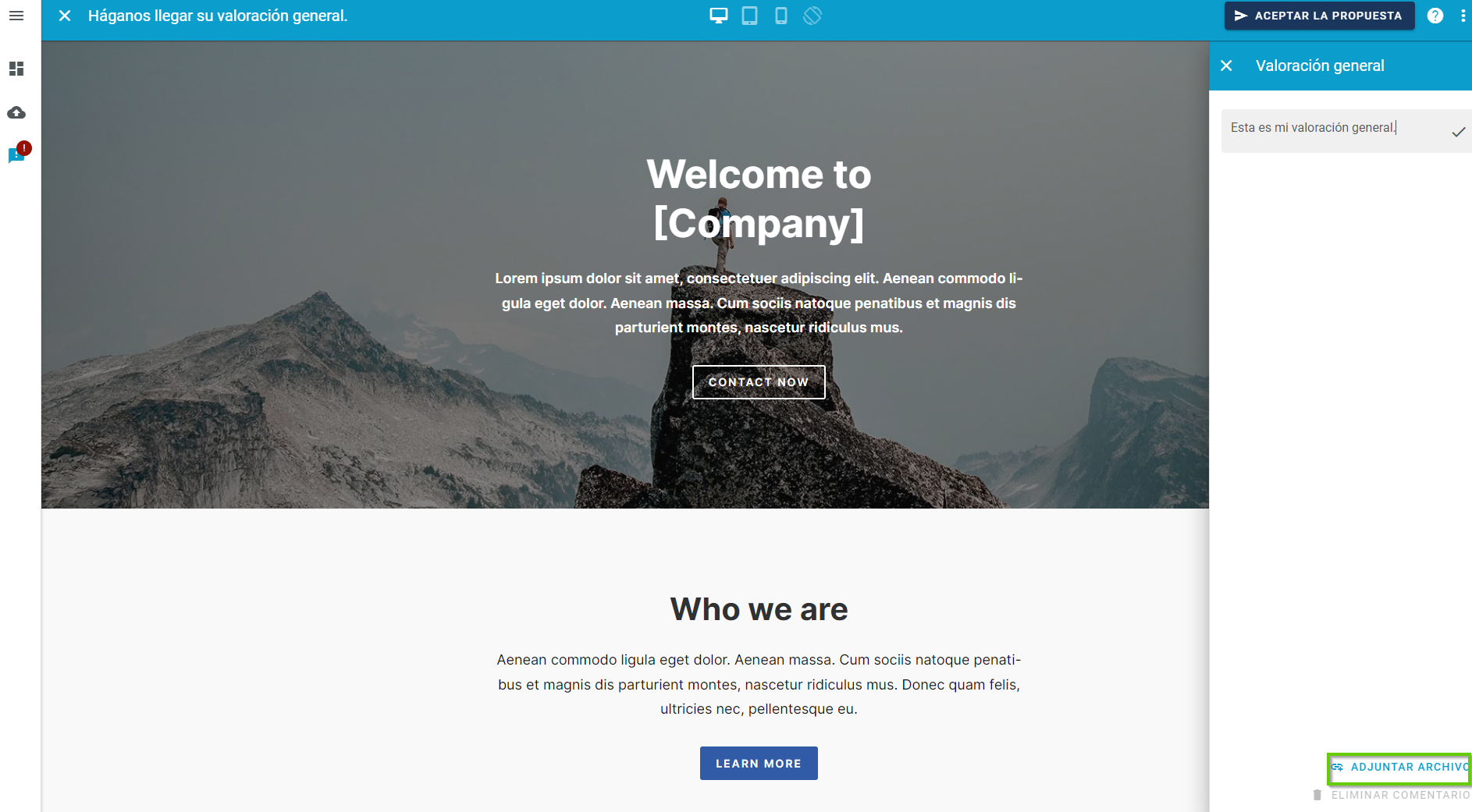
Notas
Para enviar archivos adicionales al equipo de diseño, utiliza el Centro de carga.
También puedes eliminar los archivos adjuntos a los comentarios en el Centro de carga.
Haz clic en Vale.
Tus comentarios de valoración se agruparán y únicamente los podrás mandar de manera conjunta. Por lo tanto, si es necesario, asegúrate de realizar también tus comentarios sobre áreas específicas. Para enviar los comentarios agrupados, haz clic en Enviar valoración en la barra de navegación superior.
Enviar una valoración sobre un área específica
Como parte de la valoración de áreas específicas, puedes hacer comentarios sobre elementos individuales de las distintas subpáginas. Por ejemplo, comentarios sobre determinados párrafos, imágenes, botones o títulos. Si opinas sobre un elemento concreto, puedes editarlo después y eliminarlo si es necesario. Todas las áreas valoradas aparecerán enmarcadas y destacadas con una bandera.
En CoOperator, dentro del apartado Propuesta de sitio web situado en la barra de navegación izquierda, haz clic en Valoración.
Haz clic en Seleccione un área específica.
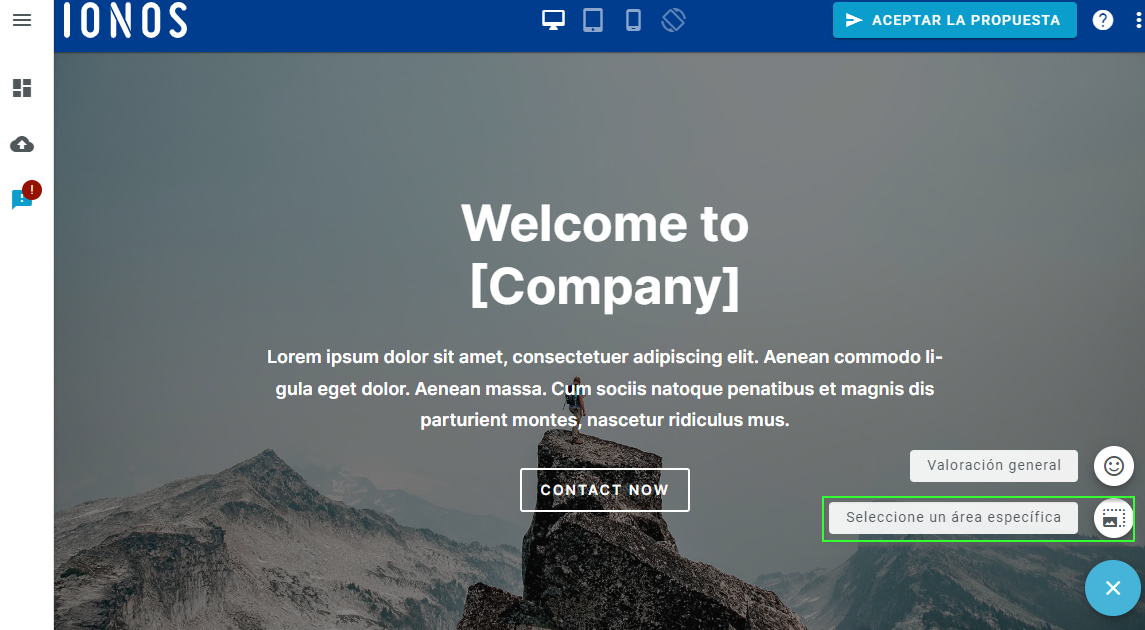
Escoge el área deseada, por ejemplo, un título, un párrafo o un botón.
Añade tu valoración.
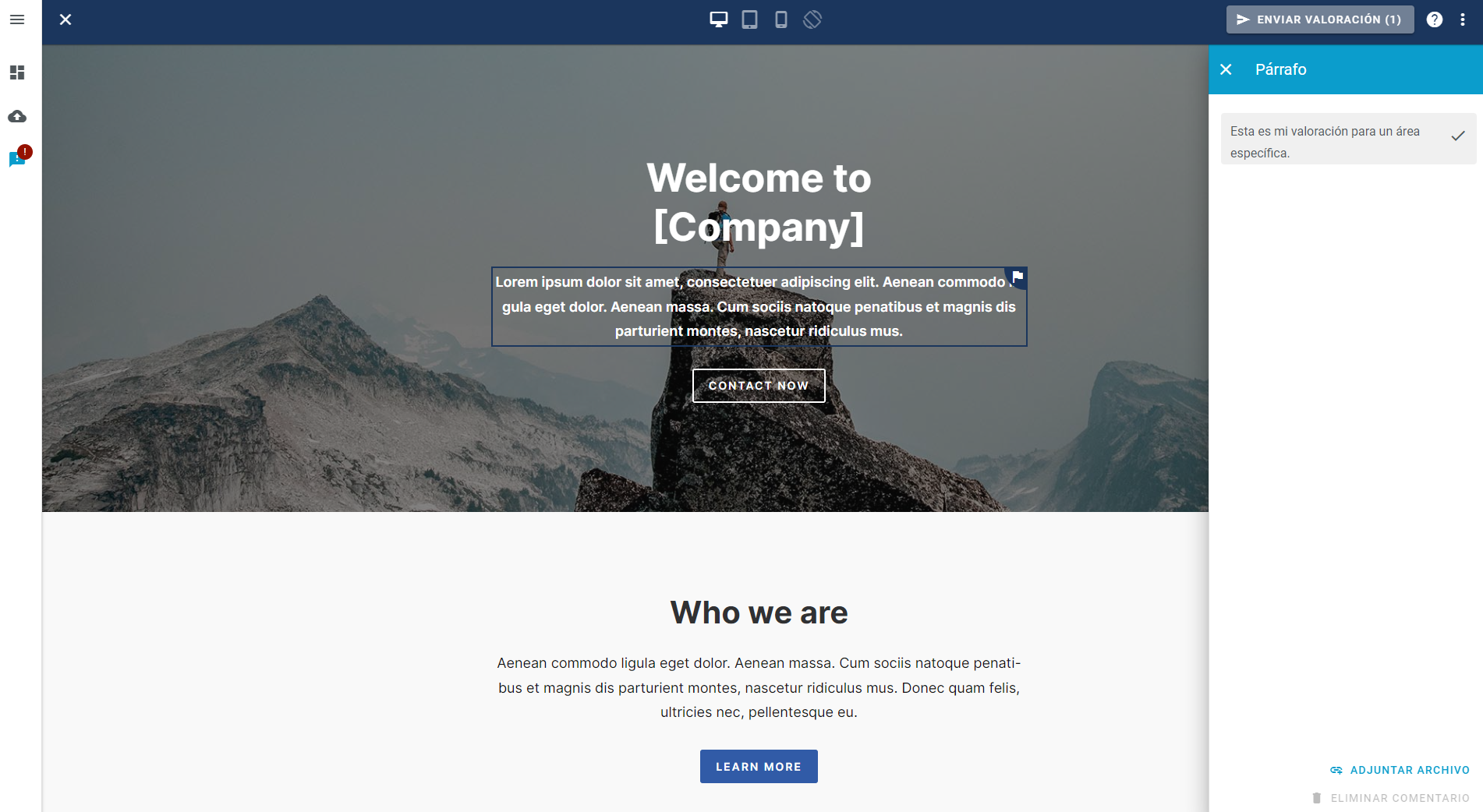
Opcional: Para enviar un nuevo texto o imagen haz clic en Adjuntar archivo.
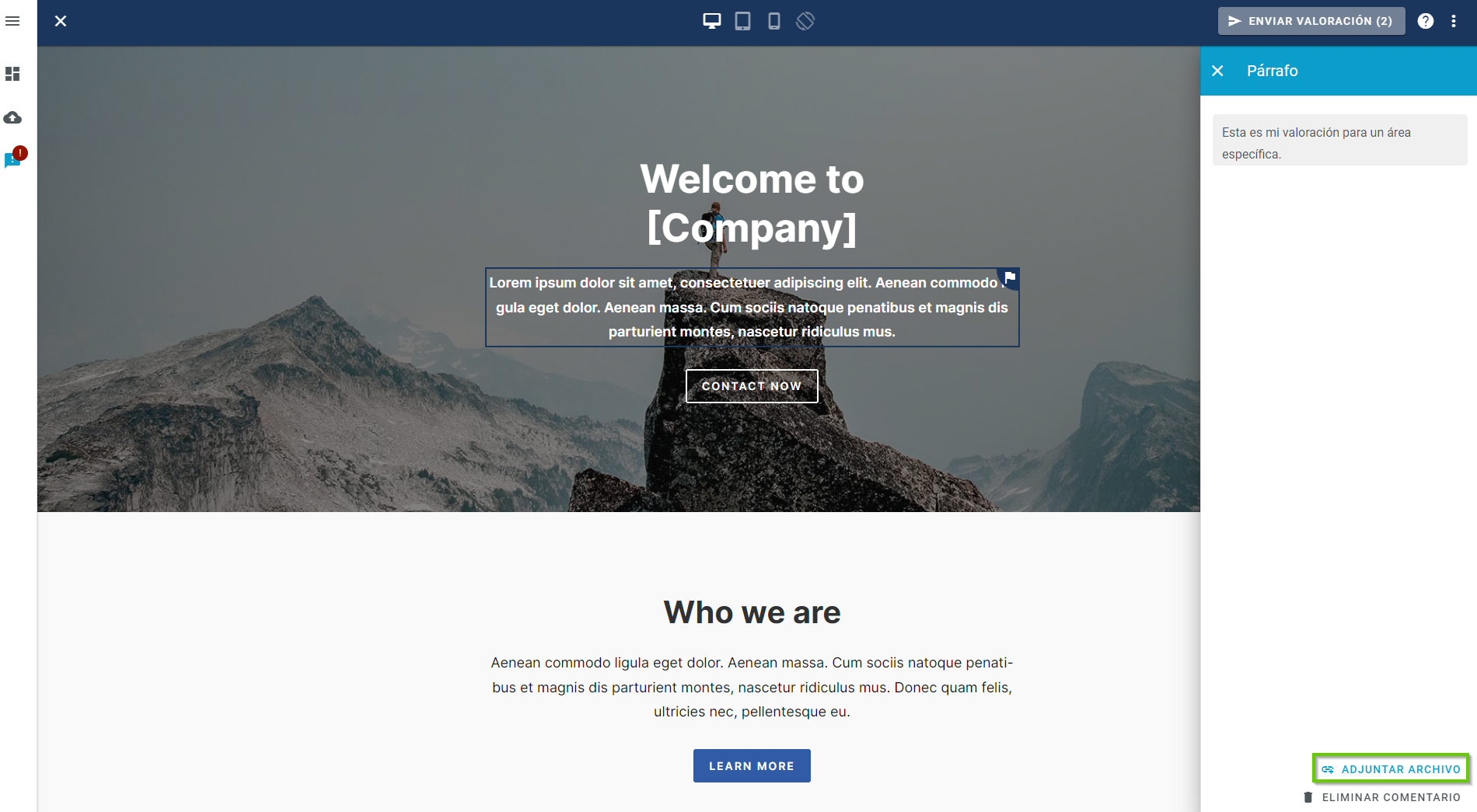
Notas
Para enviar archivos adicionales al equipo de diseño utiliza el Centro de carga.
También puedes eliminar los archivos adjuntos a los comentarios en el Centro de carga.
Para cerrar la ventana, haz clic en la X.
Si quieres crear una valoración para una nueva área, debes seleccionarla y añadir tu valoración. Finamente, vuelve a hacer clic en la X.
Nota
A la hora de poder modificar la valoración de un área determinada, haz clic sobre el símbolo de la bandera en el área correspondiente.
- Tus comentarios de valoración se agruparán y únicamente los podrás mandar de manera conjunta. Por lo tanto, si es necesario, asegúrate de realizar también otros comentarios sobre áreas específicas o la valoración general. Para enviar los comentarios agrupados, haz clic en Enviar valoración en la barra de navegación superior.